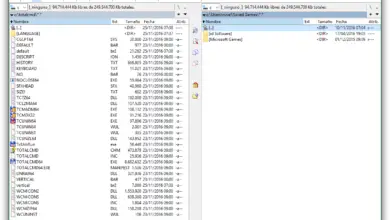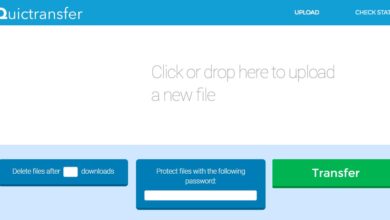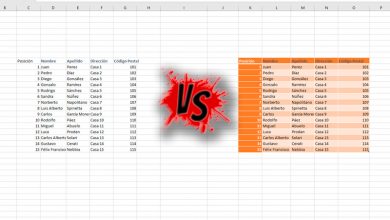Comment arrêter, démarrer et redémarrer facilement les services Windows
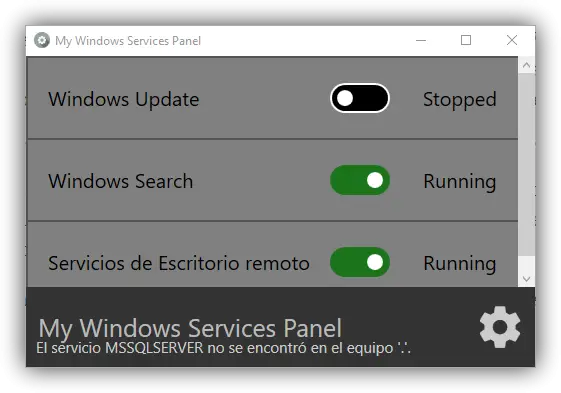
Bien que la plupart du temps ils passent inaperçus, l’un des éléments les plus importants de Windows sont les services, une sorte de processus qui s’exécute en arrière-plan (similaire aux «démons» Linux) nécessaires pour que différentes applications fonctionnent sans problèmes de fonctionnement. système, même pour que ceux-ci puissent être exécutés lorsqu’ils sont fermés et que l’utilisateur le demande.
Ces services, contrairement aux processus, ne sont pas faciles à contrôler pour les utilisateurs moins expérimentés. Pour ce faire, nous devons ouvrir la fenêtre «Exécuter» en appuyant sur Win + R et taper «Services.msc» dedans. Une fois sur place, nous devons faire défiler jusqu’à ce que nous trouvions le service que nous voulons contrôler parmi les centaines que nous avons probablement dans notre système.
Heureusement, il existe des applications développées pour faciliter le contrôle de ces éléments, comme « Mes services Windows ».
My Windows Services est une simple application gratuite et open source conçue pour nous permettre de contrôler facilement ces services Windows. Contrairement à l’application Windows par défaut, celle-ci a été développée pour nous montrer uniquement les processus que nous utilisons le plus, nous permettant de les contrôler facilement et d’y accéder en quelques secondes chaque fois que nous en avons besoin.
Comment contrôler les services Windows avec Mes services Windows
La première chose à faire est de télécharger gratuitement la version la plus récente de ce programme depuis son site Web principal . Une fois téléchargé, nous l’installons dans notre système et, une fois terminé, nous l’exécutons. Nous verrons une fenêtre similaire à la suivante.
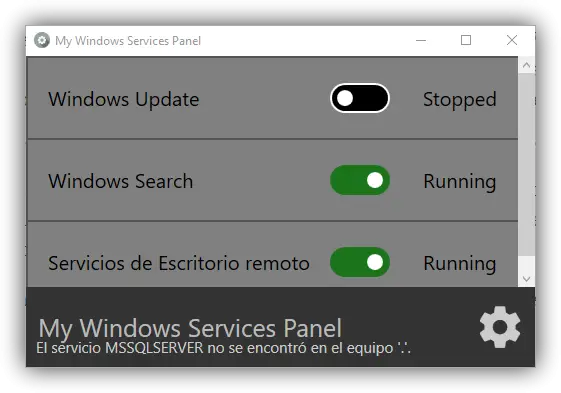
Là où dans la capture d’écran précédente il y a 3 services, par défaut, il apparaîtra vide, car c’est nous qui devons ajouter les services que nous voulons contrôler à partir de cette application. Pour ce faire, la prochaine chose que nous ferons est de cliquer sur l’icône en forme d’engrenage et une liste similaire à la suivante apparaîtra.
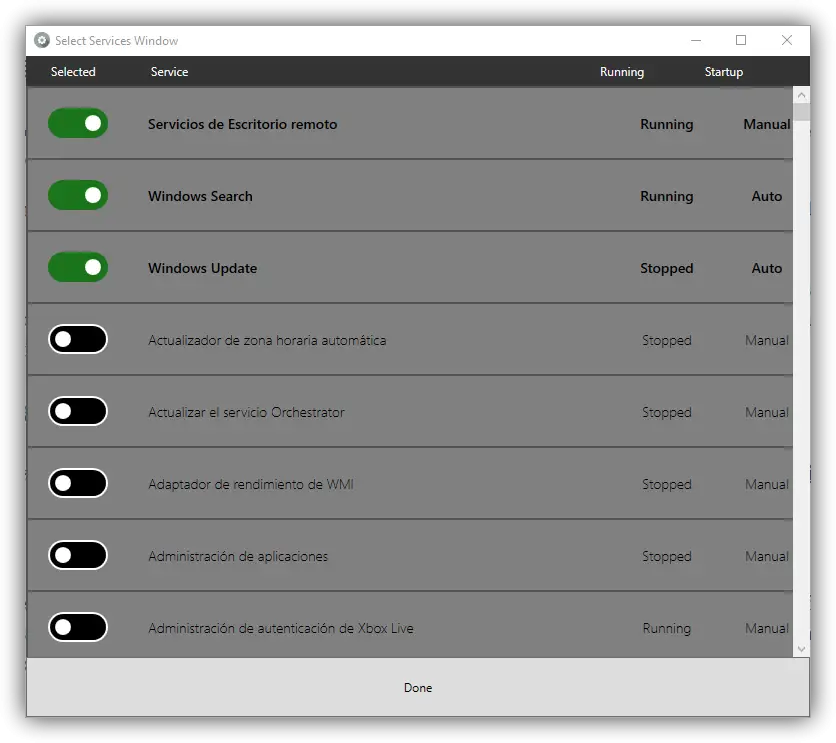
Dans cette liste, nous devons trouver tous les services que nous voulons pouvoir contrôler facilement à partir de la fenêtre principale du programme et activer leur commutateur correspondant. La liste de ceux-ci peut être très longue, donc cette étape peut nous prendre un certain temps avant de trouver ce que nous recherchons.
Une fois que ceux que nous voulons contrôler ont été marqués, nous fermons la fenêtre de sélection et nous pouvons voir comment ils apparaissent tous dans la fenêtre principale du programme. De cette façon, nous pouvons facilement les démarrer, les arrêter ou les redémarrer avec leur commutateur correspondant sans avoir à ouvrir le gestionnaire de services Windows, à les rechercher et à les utiliser à partir du menu contextuel.
Que pensez-vous de mes services Windows?
Vous etes peut etre intéressé:
- Devrions-nous désactiver certains services Windows pour accélérer le fonctionnement du PC?